JavaCV 采集摄像头及桌面视频数据
javacv 封装了javacpp-presets库很多native API,简化了开发,对java程序员来说比较友好。
之前使用JavaCV库都是使用ffmpeg native API开发,这种方式使用起来太多坑了,还是使用JavaCV封装好的库开发方便。
引入依赖
前几天刚刚发布了1.5.5,这里使用最新的javacv依赖:
<properties>
<javacpp.version>1.5.5</javacpp.version>
</properties>
<dependencies>
<dependency>
<groupId>org.bytedeco</groupId>
<artifactId>javacv</artifactId>
<version>${javacpp.version}</version>
</dependency>
<dependency>
<groupId>org.bytedeco</groupId>
<artifactId>javacv-platform</artifactId>
<version>${javacpp.version}</version>
</dependency>
</dependencies>
OpenCVFrameGrabber采集摄像头数据
javacv的demo中有摄像头及麦克风采集音视频数据的例子(WebcamAndMicrophoneCapture),例子采集摄像头数据使用的就是OpenCVFrameGrabber,视频画面回显采用的是CanvasFrame。
public class Sample01_Camera {
@SuppressWarnings("resource")
public static void main(String[] args) throws Exception {
OpenCVFrameGrabber grabber = new OpenCVFrameGrabber(0);
grabber.setImageWidth(1280);
grabber.setImageHeight(720);
grabber.start();
CanvasFrame canvas = new CanvasFrame("摄像头");
canvas.setDefaultCloseOperation(JFrame.EXIT_ON_CLOSE);
canvas.setAlwaysOnTop(true);
while (canvas.isDisplayable()) {
canvas.showImage(grabber.grab());
TimeUnit.MILLISECONDS.sleep(40);
}
grabber.stop();
}
}
画面预览效果图:
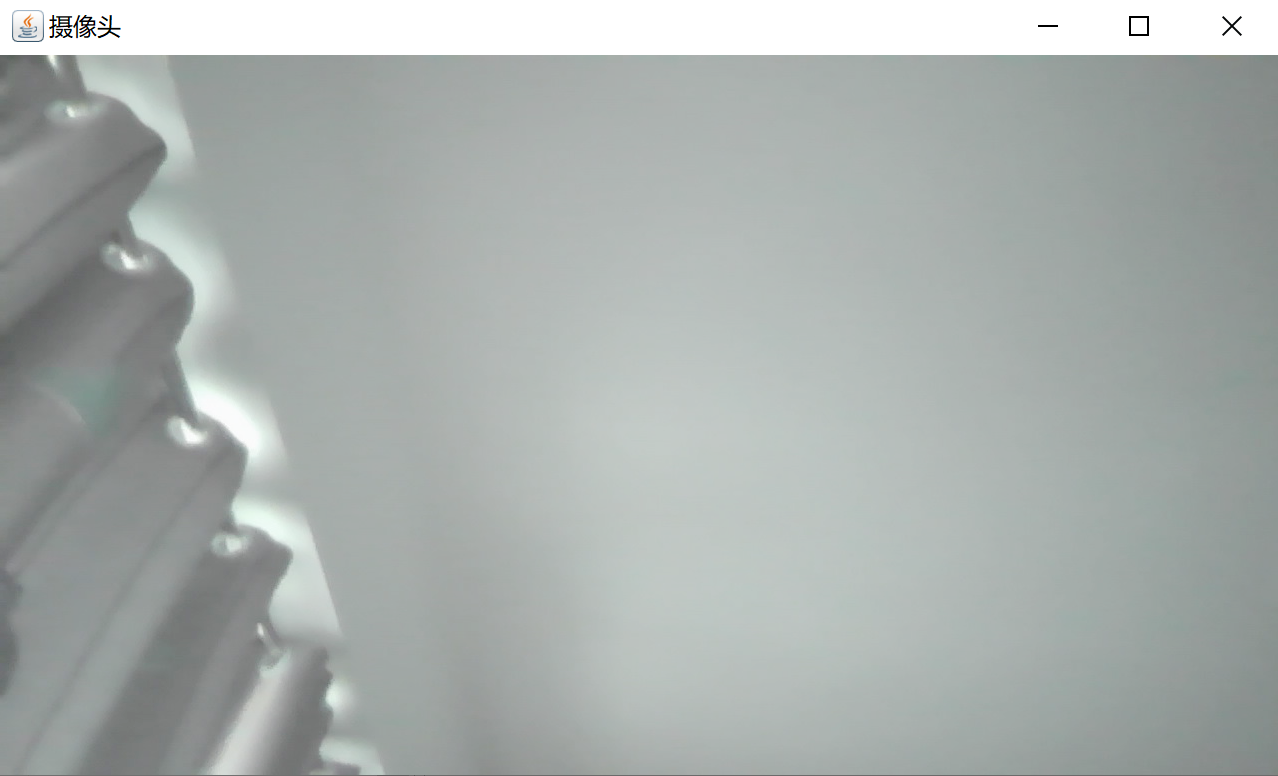
FFmpegFrameGrabber采集摄像头数据
FFmpegFrameGrabber采集摄像头数据需要指定输入,如:video=Integrated Camera,这里Integrated Camera是摄像头的设备名。
可以通过以下方式获取摄像头设备名:
- 打开“计算机管理”->“设备管理器”->“照相机”
- 使用ffmpeg命令,具体查看之前我的文章 JavaCV FFmpeg采集摄像头YUV视频数据
采用FFmpeg查看本机设备的命令:
ffmpeg.exe -list_devices true -f dshow -i dummy
FFmpegFrameGrabber的使用方式跟OpenCVFrameGrabber的方式是一样的,只不过OpenCVFrameGrabber指定的是设备索引,而FFmpegFrameGrabber指定设备输入。
public class Sample02_Camera {
@SuppressWarnings("resource")
public static void main(String[] args) throws Exception {
FFmpegFrameGrabber grabber = new FFmpegFrameGrabber("video=Integrated Camera");
grabber.setImageWidth(1280);
grabber.setImageHeight(720);
grabber.setFormat("dshow");
grabber.start();
CanvasFrame canvas = new CanvasFrame("摄像头");
canvas.setDefaultCloseOperation(JFrame.EXIT_ON_CLOSE);
canvas.setAlwaysOnTop(true);
while (canvas.isDisplayable()) {
canvas.showImage(grabber.grab());
TimeUnit.MILLISECONDS.sleep(40);
}
grabber.stop();
}
}
FFmpegFrameGrabber采集桌面数据
FFmpegFrameGrabber采集桌面采用gdigrab,参考雷神的博客 FFmpeg源代码简单分析:libavdevice的gdigrab。
public class Sample03_Desktop {
// https://blog.csdn.net/leixiaohua1020/article/details/44597955
@SuppressWarnings("resource")
public static void main(String[] args) throws Exception {
FFmpegFrameGrabber grabber = new FFmpegFrameGrabber("desktop");
grabber.setFormat("gdigrab");
grabber.setOption("offset_x", "0");
grabber.setOption("offset_y", "0");
grabber.setOption("framerate", "25");
grabber.setOption("draw_mouse", "0");
grabber.setOption("video_size", "1920x1080");
// 这种形式,双屏有问题
// grabber.setImageWidth(1920);
// grabber.setImageWidth(1080);
grabber.start();
CanvasFrame canvas = new CanvasFrame("摄像头");
canvas.setDefaultCloseOperation(JFrame.EXIT_ON_CLOSE);
canvas.setAlwaysOnTop(true);
while (canvas.isDisplayable()) {
canvas.showImage(grabber.grab());
TimeUnit.MILLISECONDS.sleep(40);
}
grabber.stop();
}
}
画面预览效果图:

这里由于我的电脑是2K屏,这里1920x1080只是截图了屏幕的一部分。
=========================================================

关注公众号,阅读更多关于javacv的文章。
JavaCV 采集摄像头及桌面视频数据的更多相关文章
- JavaCV 采集摄像头和麦克风数据推送到流媒体服务器
越来越觉得放弃JavaCV FFmpeg native API,直接使用JavaCV二次封装的API开发是很明智的选择,使用JavaCV二次封装的API开发避免了各种内存操作不当引起的crash. 上 ...
- 使用Chrome采集摄像头并生成视频下载
主要使用2个技术点:WebRtc 的 getUserMedia 和 MediaRecorder 注意点 开始录制调用 start 方法要传入一个采样间隔,这样录制的媒体会按照你设置的值进行分割成一个个 ...
- JavaCV FFmpeg采集摄像头YUV数据
前阵子使用利用树莓派搭建了一个视频监控平台(传送门),不过使用的是JavaCV封装好的OpenCVFrameGrabber和FFmpegFrameRecorder. 其实在javacpp项目集中有提供 ...
- Android中直播视频技术探究之---采集摄像头Camera视频源数据进行推流(采用金山云SDK)
一.前言 在之前已经详细介绍了Android中的一种视频数据源:Camera,不了解的同学可以点击进入:Android中Camera使用详解 ,在这篇文章中我们介绍了如何采集摄像头的每一帧数据,然后进 ...
- Android 音视频开发(四):使用 Camera API 采集视频数据
本文主要将的是:使用 Camera API 采集视频数据并保存到文件,分别使用 SurfaceView.TextureView 来预览 Camera 数据,取到 NV21 的数据回调. 注: 需要权限 ...
- 如何用FFmpeg API采集摄像头视频和麦克风音频,并实现录制文件的功能
之前一直用Directshow技术采集摄像头数据,但是觉得涉及的细节比较多,要开发者比较了解Directshow的框架知识,学习起来有一点点难度.最近发现很多人问怎么用FFmpeg采集摄像头图像,事实 ...
- 摄像头脸部识别 (1)opencv 抓取视频数据并保存
摄像头脸部识别 (1)opencv 抓取视频数据并保存 基于python 和 opencv 3.4.0 (兼容 opencv 2.X 参考注释),详细如代码 import numpy as np im ...
- FFMPEG采集摄像头数据并切片为iPhone的HTTP Stream流
一.Windows下面编译ffmpeg 首先需要解决的问题是:在windows下面编译 ffmpeg, 并让其支持dshow, 本人把ffmpeg编译成功了, 但是编译出来的ffmpeg不支持dsho ...
- FFmpeg采集音视频数据命令
文章转自:https://www.jianshu.com/p/4709ccbda3f9 1.ffmpeg 把文件当做直播推送至服务器 (RTMP + FLV) ffmpeg - re -i demo. ...
随机推荐
- 部署 WordPress 和 Wecenter
目录 基本环境部署(LNMP) 安装 Nginx 安装 PHP7.1 安装 Mariadb 安装 NFS 部署 NFS 服务端 部署 NFS 客户端 部署 WordPress 首台服务器 环境部署 数 ...
- 根据直方图 histogram 进行简单的图像检索
https://github.com/TouwaErioH/Machine-Learning/tree/master/image%20identification/Histogram%20retrie ...
- 23. 合并K个排序链表 分治
这种k个相同的子问题,可以两两分治,总的运算次数为logk 关键部分 int dis=1; int len=lists.size(); while(dis<=len) { for(int i=0 ...
- np.random.randint()的返回值
返回的是数组而非int 比如返回x,y 为[1][2] 而非1,2 容易在只有一维一列时没有意识到 其他函数的返回值也要注意
- C++ part3
函数和const references: C++中const用于函数重载 有些情况可以重载,有些不行,具体看↑. 隐式类型转换 references: nowcoder 对于内置类型,低精度的变量给高 ...
- 计组CPU设计实验关键材料和关键设计
我记得这是2016春季学期搞得,参考和学习了很多别人的东西,这里小小的总结一下,逻辑性还不是太强,还需要好好整理 首先是指令集 CPU架构 外部接线架构 指令格式 机器状态自动机 这部分忘了,汗 这部 ...
- git-reset All In One
git-reset All In One git 撤销 merge $ git checkout feature-sentry $ git pull $ git checkout dev $ git ...
- cnblogs blogs backup & node.js crawler
cnblogs blogs backup & node.js crawler refs xgqfrms 2012-2020 www.cnblogs.com 发布文章使用:只允许注册用户才可以访 ...
- rrweb 用户操作录制和还原
rrweb 用户操作录制和还原 demos https://www.rrweb.io/replay refs https://www.rrweb.io/ xgqfrms 2012-2020 www.c ...
- webpack defineConstants
webpack defineConstants PAGES 全局常量/全局变量 https://webpack.js.org/plugins/define-plugin/ taro https://n ...
